Сегодня рассмотрим настройки, которые помогут ускорить заполнение документов.
Покупая программу 1С Бухгалтерия для Эстонии наши пользователи получают уже настроенную базу и не задумываются о данных настройках, но может возникнуть ситуация, когда нужно что-то изменить.

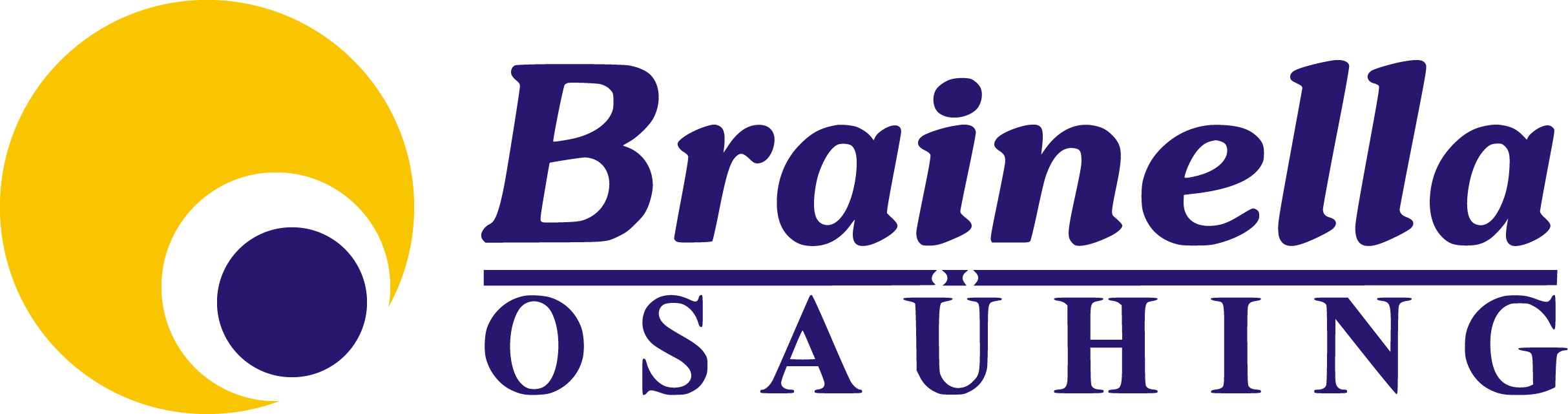







 или же открыть справочник через верхнее меню Предприятие — Ответственные лица организации.
или же открыть справочник через верхнее меню Предприятие — Ответственные лица организации.